התקנת אפשרות השפה Gujatari יעילה
- Gujarati Indic Input 3 הוא פריסת מקלדת המאפשרת לך להקליד בשפת גוג'ראטי.
- בעיית קלט זו עלולה להתרחש אם פריסת המקלדת שלך אינה מופעלת או פגומה.
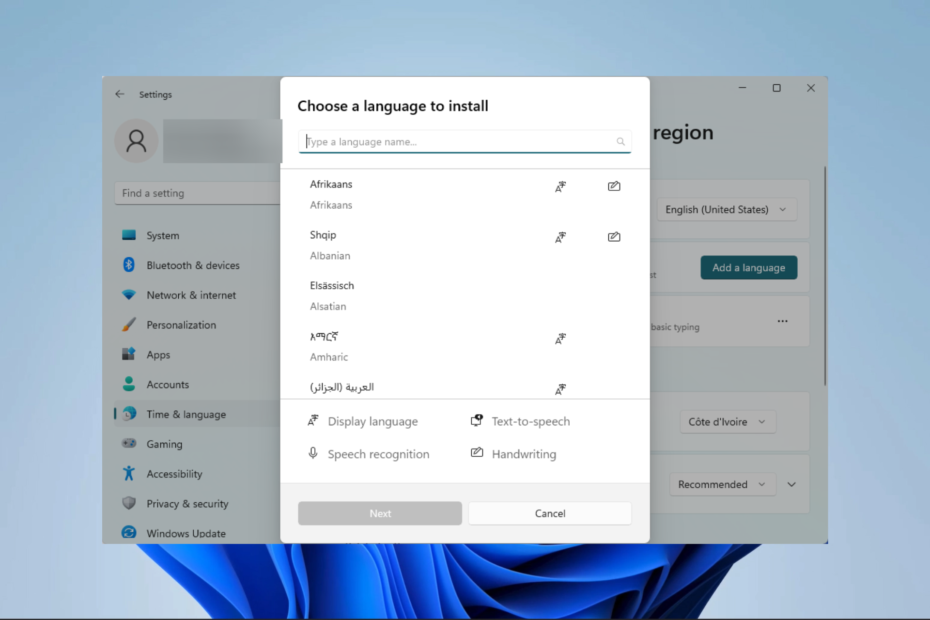
איקסהתקן על ידי לחיצה על הורד את הקובץ
- הורד את Fortect והתקן אותו במחשב האישי שלך.
- התחל את תהליך הסריקה של הכלי כדי לחפש קבצים פגומים שהם המקור לבעיה שלך.
- לחץ לחיצה ימנית על התחל תיקון כך שהכלי יוכל להתחיל את אלגוריתם התיקון.
- Fortect הורד על ידי 0 הקוראים החודש.
Gujarati Indic Input 3 היא פריסת מקלדת המאפשרת לך להקליד בשפת Gujarati, וכמה מהקוראים שלנו התלוננו שהיא לא עובדת ב-Windows 11.
כמובן, במערכת ההפעלה, ייתכן שתוכל צור פריסת מקלדת מותאמת אישיתלא, אך שימוש בפריסות ספציפיות לשפה הופך את חווית המשתמש לרוב למהנה יותר. אז תן לנו לעזור לך לפתור בעיה זו במחשב שלך.
מדוע גוג'ראטי Indic Indic Input 3 לא עובד?
Gujarati Indic Input 3 שייך ל-Microsoft IME (Input Method Editor) ועובד עם מקלדת QWERTY באנגלית. מחוויית משתמש, אנו מבינים שהסיבות העיקריות להלן:
- פריסת המקלדת אינה מותקנת.
- פריסת המקלדת שלך לא מופעלת.
- פריסת המקלדת פגומה.
- יש בעיה עם הדרייברים של המחשב שלך.
אתה יכול לעיין במדריך האחר שלנו כדי ללמוד כיצד תוכל עדכן מנהלי התקנים במחשבי Windows 11.
מה עליי לעשות אם קלט 3 של גוג'ראטי לא עובד?
אתה יכול תחילה לנסות את הפתרון הבא:
- התקן את כלי הקלט של Google עבור הינדית; עם זאת, זה לא יקליד PoornaViarm (। ). במקום זאת, אתה מקבל רק נקודה (.).
אם האמור לעיל אינו מספיק, המשך לפתרונות להלן.
1. הוסף את אפשרות השפה הגוג'אטרית
- ללחוץ חלונות + אני כדי לפתוח את הגדרות אפליקציה.
- בחלונית השמאלית, לחץ זמן ושפה ומימין, בחר שפה ואזור.
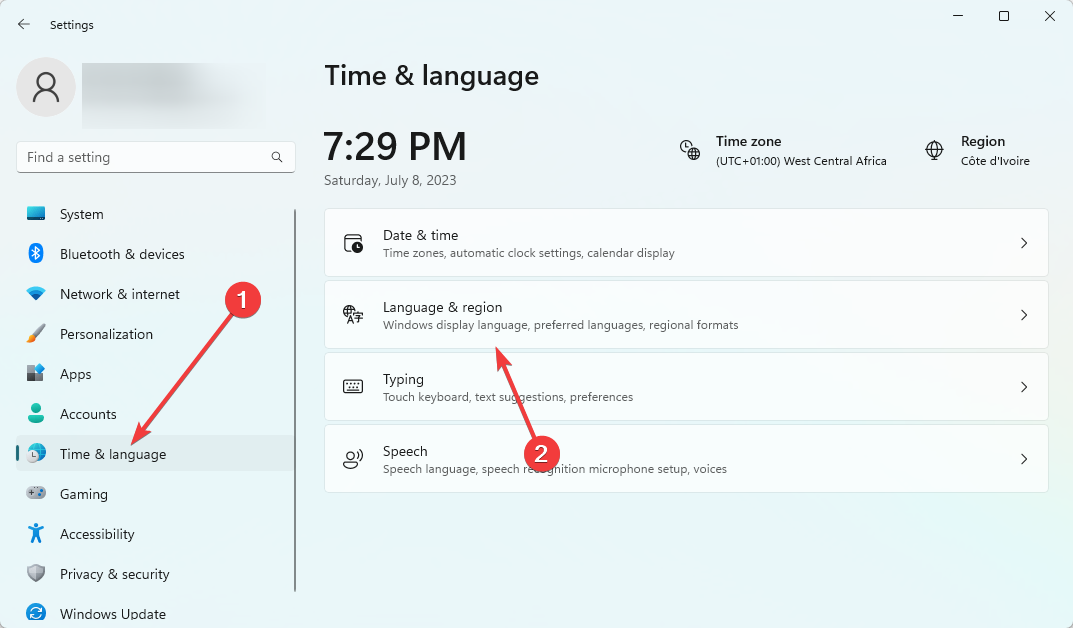
- בחר את הוסף שפה אוֹפְּצִיָה.
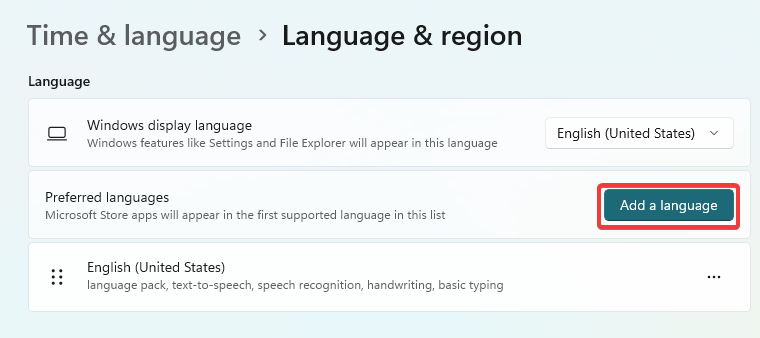
- בחר גוג'ראטי ולחץ הַבָּא.
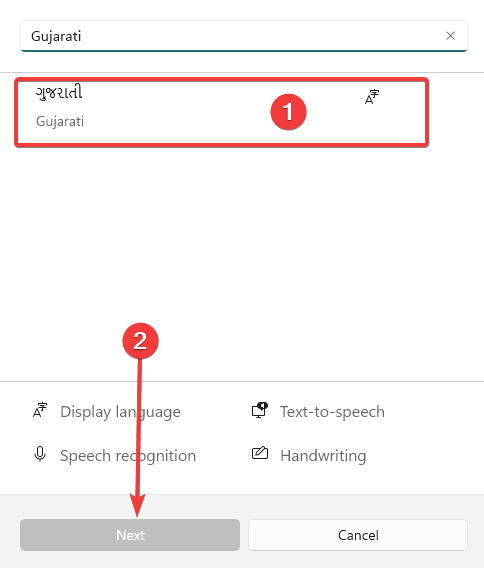
- לבסוף, בחר את תכונות השפה הדרושות ולחץ על להתקין לַחְצָן.
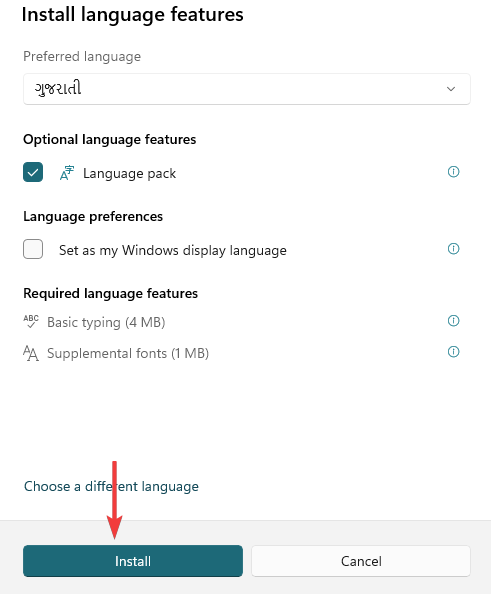
2. הפעל את פריסת המקלדת של גוג'ראטי
- ללחוץ חלונות + אני כדי לפתוח את הגדרות אפליקציה.
- בחלונית השמאלית, לחץ זמן ושפה ומימין, בחר הקלדה.
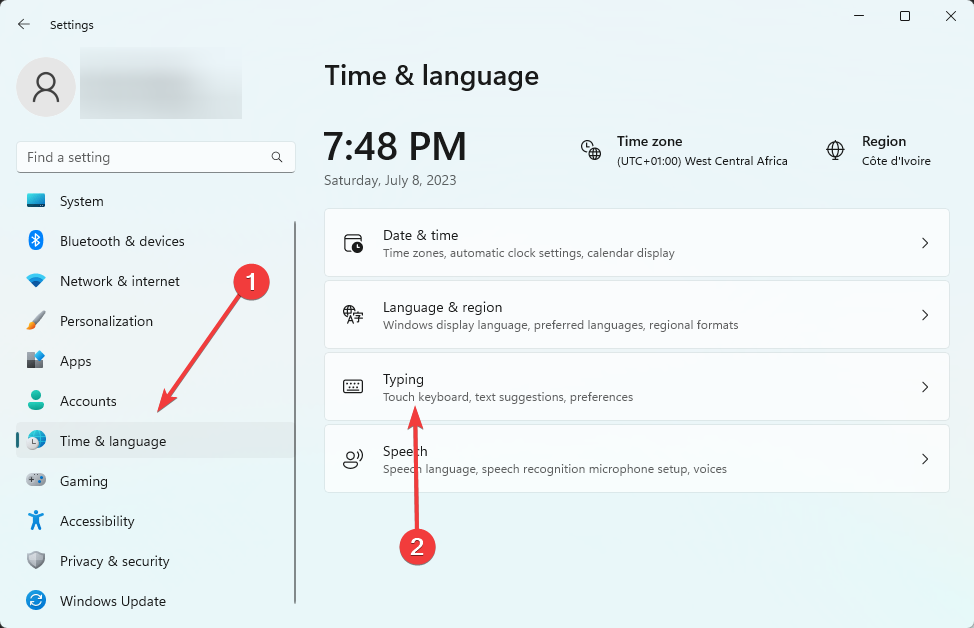
- לחץ על הגדרות מקלדת מתקדמות.
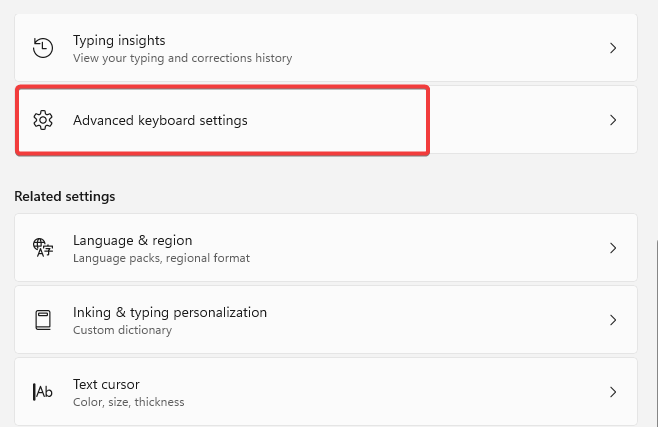
- בחר Gujatari מהרשימה הנפתחת של השפה.

- לבסוף, ודא אם בעיית הקלט עובדת כעת.
- הינדי אינדית 3 לא עובד ב-Windows 11 [תיקון]
- אתחול SESSION1 נכשל BSoD: כיצד לתקן את זה
- שגיאה 8007007e: כיצד לתקן את זה ב-Windows 10 ו-11?
- בדיקת תקינות המחשב לא מציגה תוצאות: 3 דרכים לתקן את זה
- שגיאת AswNetSec.sys BSoD: 4 דרכים לתקן את זה
3. עדכן את מנהל ההתקן של המקלדת שלך
- לחץ לחיצה ימנית על הַתחָלָה תפריט ובחר מנהל התקן.
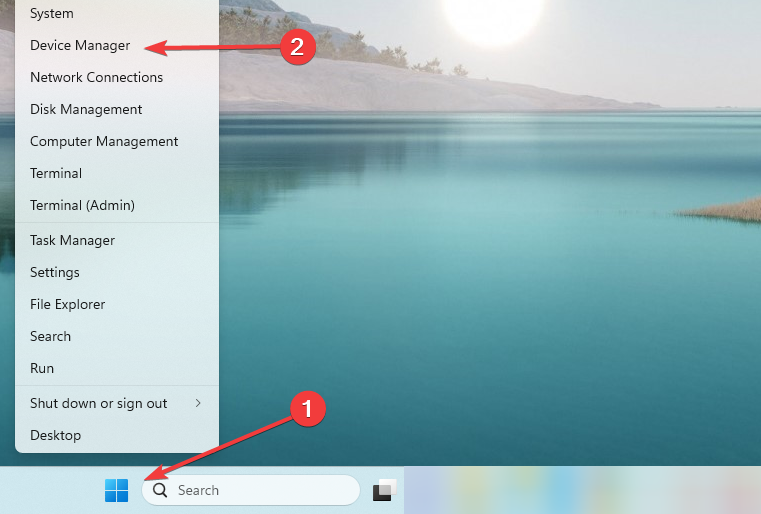
- לְהַרְחִיב מקלדות, לחץ לחיצה ימנית על מנהל ההתקן של המקלדת ובחר עדכן דרייבר.

- לבסוף, בחר חפש אוטומטית מנהלי התקנים ועקוב אחר כל ההוראות, ולאחר מכן ודא אם זה פותר את הבעיה של Gujarati Indic Indic Input 3 לא עובד.
זה יהיה הכל עבור המדריך הזה. אם ביצעת את התהליך, היית אמור לתקן את השגיאה בהצלחה. עם זאת, תוכל לעבור על המדריך האחר שלנו אם אתה המקלדת לא עובדת.
לבסוף, אנחנו אוהבים לשמוע ממך, אז בקטע התגובות, ספר לנו מה עבד בשבילך.
עדיין נתקלים בבעיות?
ממומן
אם ההצעות לעיל לא פתרו את הבעיה שלך, המחשב שלך עלול להיתקל בבעיות קשות יותר של Windows. אנו מציעים לבחור בפתרון הכל-באחד כמו Fortect לתקן בעיות ביעילות. לאחר ההתקנה, פשוט לחץ על הצג ותקן לחצן ולאחר מכן לחץ התחל תיקון.

